Crea un nuovo broker di dati in Azure
 Suggerisci modifiche
Suggerisci modifiche


Quando si crea un nuovo gruppo di broker di dati, scegliere Microsoft Azure per implementare il software di broker di dati su una nuova macchina virtuale in una VNET. BlueXP copy and Sync guida l'utente attraverso il processo di installazione, ma i requisiti e i passaggi sono ripetuti in questa pagina per aiutarti a prepararti all'installazione.
È inoltre possibile installare il data broker su un host Linux esistente nel cloud o on-premise. "Scopri di più".
Aree Azure supportate
Sono supportate tutte le regioni, ad eccezione di quelle della Cina, degli Stati Uniti e del DOD.
Privilegi root
Il software del data broker viene eseguito automaticamente come root sull'host Linux. L'esecuzione come root è un requisito per le operazioni di data broker. Ad esempio, per montare condivisioni.
Requisiti di rete
-
Il broker di dati necessita di una connessione Internet in uscita in modo che possa eseguire il polling del servizio di copia e sincronizzazione BlueXP per le attività sulla porta 443.
Quando BlueXP copy and Sync implementa il data broker in Azure, crea un gruppo di sicurezza che abilita la comunicazione in uscita richiesta.
Per limitare la connettività in uscita, vedere "l'elenco degli endpoint a cui il data broker contatta".
-
NetApp consiglia di configurare l'origine, la destinazione e il data broker per utilizzare un servizio NTP (Network Time Protocol). La differenza di tempo tra i tre componenti non deve superare i 5 minuti.
Autorizzazioni necessarie per implementare il data broker in Azure
Assicurarsi che l'account utente Azure utilizzato per implementare il data broker disponga delle seguenti autorizzazioni:
{
"Name": "Azure Data Broker",
"Actions": [
"Microsoft.Resources/subscriptions/read",
"Microsoft.Resources/deployments/operationstatuses/read",
"Microsoft.Resources/subscriptions/locations/read",
"Microsoft.Network/networkInterfaces/read",
"Microsoft.Network/virtualNetworks/subnets/read",
"Microsoft.Resources/subscriptions/resourceGroups/write",
"Microsoft.Resources/subscriptions/resourceGroups/delete",
"Microsoft.Resources/deployments/write",
"Microsoft.Resources/deployments/validate/action",
"Microsoft.Resources/deployments/operationStatuses/read",
"Microsoft.Resources/deployments/cancel/action",
"Microsoft.Compute/virtualMachines/read",
"Microsoft.Compute/virtualMachines/delete",
"Microsoft.Compute/disks/delete",
"Microsoft.Network/networkInterfaces/delete",
"Microsoft.Network/publicIPAddresses/delete",
"Microsoft.Network/networkSecurityGroups/securityRules/delete",
"Microsoft.Resources/subscriptions/resourceGroups/write",
"Microsoft.Compute/virtualMachines/delete",
"Microsoft.Network/networkSecurityGroups/write",
"Microsoft.Network/networkSecurityGroups/join/action",
"Microsoft.Compute/disks/write",
"Microsoft.Network/networkInterfaces/write",
"Microsoft.Network/virtualNetworks/read",
"Microsoft.Network/publicIPAddresses/write",
"Microsoft.Compute/virtualMachines/write",
"Microsoft.Compute/virtualMachines/extensions/write",
"Microsoft.Resources/deployments/read",
"Microsoft.Network/networkSecurityGroups/read",
"Microsoft.Network/publicIPAddresses/read",
"Microsoft.Network/virtualNetworks/subnets/join/action",
"Microsoft.Network/publicIPAddresses/join/action",
"Microsoft.Network/networkInterfaces/join/action",
"Microsoft.Storage/storageAccounts/read",
"Microsoft.EventGrid/systemTopics/eventSubscriptions/write",
"Microsoft.EventGrid/systemTopics/eventSubscriptions/read",
"Microsoft.EventGrid/systemTopics/eventSubscriptions/delete",
"Microsoft.EventGrid/systemTopics/eventSubscriptions/getFullUrl/action",
"Microsoft.EventGrid/systemTopics/eventSubscriptions/getDeliveryAttributes/action",
"Microsoft.EventGrid/systemTopics/read",
"Microsoft.EventGrid/systemTopics/write",
"Microsoft.EventGrid/systemTopics/delete",
"Microsoft.EventGrid/eventSubscriptions/write",
"Microsoft.Storage/storageAccounts/write"
"Microsoft.MarketplaceOrdering/offertypes/publishers/offers/plans/agreements/read"
"Microsoft.MarketplaceOrdering/offertypes/publishers/offers/plans/agreements/write"
"Microsoft.Network/networkSecurityGroups/securityRules/read",
"Microsoft.Network/networkSecurityGroups/read", ],
"NotActions": [],
"AssignableScopes": [],
"Description": "Azure Data Broker",
"IsCustom": "true"
}
Nota:
-
Le seguenti autorizzazioni sono necessarie solo se si prevede di attivare "Impostazione sincronizzazione continua" Su una relazione di sincronizzazione da Azure a un'altra posizione di cloud storage:
-
"Microsoft.Storage/storageAccounts/Read",
-
"Microsoft.EventGrid/systemTopics/eventSubscriptions/write",
-
"Microsoft.EventGrid/systemTopics/eventSubscriptions/Read",
-
"Microsoft.EventGrid/systemTopics/eventSubscriptions/delete",
-
"Microsoft.EventGrid/systemTopics/eventSubscriptions/getFullUrl/action",
-
"Microsoft.EventGrid/systemTopics/eventSubscriptions/getDeliveryAttributes/action",
-
"Microsoft.EventGrid/systemTopics/Read",
-
"Microsoft.EventGrid/systemTopics/write",
-
"Microsoft.EventGrid/systemTopics/delete",
-
"Microsoft.EventGrid/eventSubscriptions/write",
-
"Microsoft.Storage/storageAccounts/write"
Inoltre, l'ambito assegnabile deve essere impostato sull'ambito della sottoscrizione e sull'ambito del gruppo di risorse NOF se si intende implementare la sincronizzazione continua in Azure.
-
-
Le seguenti autorizzazioni sono necessarie solo se si intende scegliere una propria sicurezza per la creazione del broker di dati:
-
"Microsoft.Network/networkSecurityGroups/securityRules/read"
-
"Microsoft.Network/networkSecurityGroups/read"
-
Metodo di autenticazione
Quando si implementa il data broker, è necessario scegliere un metodo di autenticazione per la macchina virtuale: Una password o una coppia di chiavi SSH pubblico-privato.
Per informazioni sulla creazione di una coppia di chiavi, fare riferimento a. "Documentazione di Azure: Creare e utilizzare una coppia di chiavi SSH pubblico-privato per macchine virtuali Linux in Azure".
Creare il broker di dati
Esistono diversi modi per creare un nuovo data broker. Questi passaggi descrivono come installare un data broker in Azure quando si crea una relazione di sincronizzazione.
-
Dal menu di navigazione di BlueXP , selezionare mobilità > Copia e sincronizza.
-
Selezionare Crea nuova sincronizzazione.
-
Nella pagina Definisci relazione di sincronizzazione, scegliere un'origine e una destinazione e selezionare continua.
Completa i passaggi fino a raggiungere la pagina Data Broker Group.
-
Nella pagina Data Broker Group, selezionare Create Data Broker, quindi selezionare Microsoft Azure.
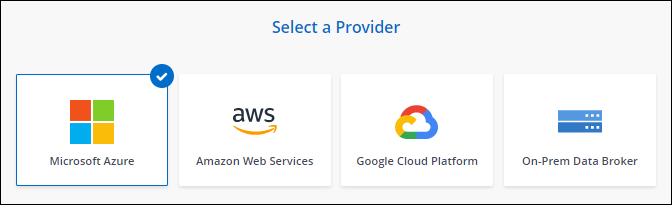
-
Immettere un nome per il data broker e selezionare continua.
-
Se richiesto, accedere all'account Microsoft. Se non viene richiesto, selezionare Accedi ad Azure.
Il modulo è di proprietà e ospitato da Microsoft. Le tue credenziali non vengono fornite a NetApp.
-
Scegliere una posizione per il data broker e inserire i dettagli di base sulla macchina virtuale.
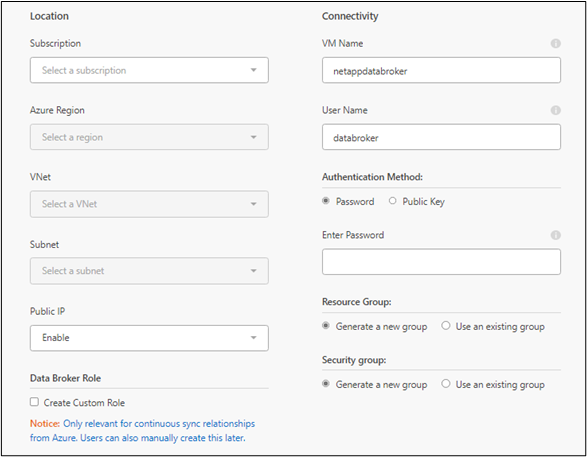
Se si prevede di implementare una relazione di sincronizzazione continua, è necessario assegnare un ruolo personalizzato al proprio data broker. Questa operazione può essere eseguita anche manualmente dopo la creazione del broker. -
Specificare una configurazione proxy, se è richiesto un proxy per l'accesso a Internet in VNET.
-
Selezionare continua. Per aggiungere permessi S3 al tuo broker di dati, inserisci l'accesso ad AWS e le chiavi segrete.
-
Selezionare continua e mantenere aperta la pagina fino al completamento dell'implementazione.
Il processo può richiedere fino a 7 minuti.
-
In BlueXP copy and Sync (Copia e sincronizzazione BlueXP), selezionare Continue (continua) una volta che il data broker è disponibile.
-
Completare le pagine della procedura guidata per creare la nuova relazione di sincronizzazione.
Hai implementato un data broker in Azure e creato una nuova relazione di sincronizzazione. Puoi utilizzare questo data broker con ulteriori relazioni di sincronizzazione.
Dettagli sulla VM del data broker
BlueXP copy and Sync crea un data broker in Azure utilizzando la seguente configurazione.
- Compatibilità Node.js
-
v21,2.0
- Tipo di macchina virtuale
-
DS4 v2 standard
- VCPU
-
8
- RAM
-
28 GB
- Sistema operativo
-
Rocky Linux 9.0
- Dimensione e tipo di disco
-
SSD Premium da 64 GB



